실무에서 빛을 발하는, 직장인 PPT 디자인 - 3가지 핵심 요소
직장인 PPT 디자인 핵심 요소 목차 바로가기
- 강의에 사용된 PDF 다운로드
- 직장인 PPT 핵심포인트! - 디자인은 '정리하는 과정'이다
- PPT 디자인의 7가지 구성요소
- 직장인 PPT 핵심요소 ① : 글꼴
4-1. 서체의 분류는 크게 3가지로 나뉜다
4-2. 윤춘근 디자이너 추천폰트! - '프리텐다드' 다운로드
4-3. 가독성을 높여주는 자간 설정법 - 직장인 PPT 핵심요소 ② : 이미지
5-1. 디자인의 80%를 완성하는 'Hero Image'
5-2. 좋은 이미지를 고르는 5가지 방법 - '주제, 분위기, 해상도, 색상 여백'
5-3. 전문가가 추천하는 이미지 검색 사이트 - 직장인 PPT 핵심요소 ③ : 색감
6-1. 프레젠테이션 '컨텐츠'에서 색감을 찾아라!
6-2. PPT 디자인 색감 분배의 핵심, 6:3:1 법칙
6-3. 윤춘근 디자이너가 추천하는 '색감 찾는 사이트'
영상 강의
예제파일 다운로드
오빠두엑셀의 강의 예제파일은 여러분을 위해 자유롭게 제공하고 있습니다.
- [실무 파워포인트] 실무에서 빛을 발하는, 직장인 PPT 디자인 스킬 60분 총정리PPT자료
직장인 PPT 디자인, 더 많은 내용이 궁금하시다면..
이번 PPT 특강은 LG 전자에서 10년 넘게 인터렉티브 디자이너(Interactive Designer)로 활동하고 계신 윤춘근님을 어렵게 모시고 함께 진행한 라이브 특강의 주요내용 편집영상입니다.
오빠두Tip : 라이브 전체 영상은 아래 링크에서 확인해주세요! (전체 영상은 유튜브 위캔두 멤버쉽 회원에게만 제공됩니다.)
윤춘근님께서 집필한 「 프레젠테이션 디자인, 이렇게 하면 되나요? 」 을 참고하면, 실무에 필요한 다양한 PPT 보고서 디자인 팁을 더욱 체계적이고 꼼꼼하게 살펴볼 수 있습니다. 내용이 잘 정리되어 있어, 3-4시간 안에 가볍게 있을 수 있는 분량으로 PPT 디자인의 기초 이론과 팁이 필요하신 직장인 여러분께 추천합니다.
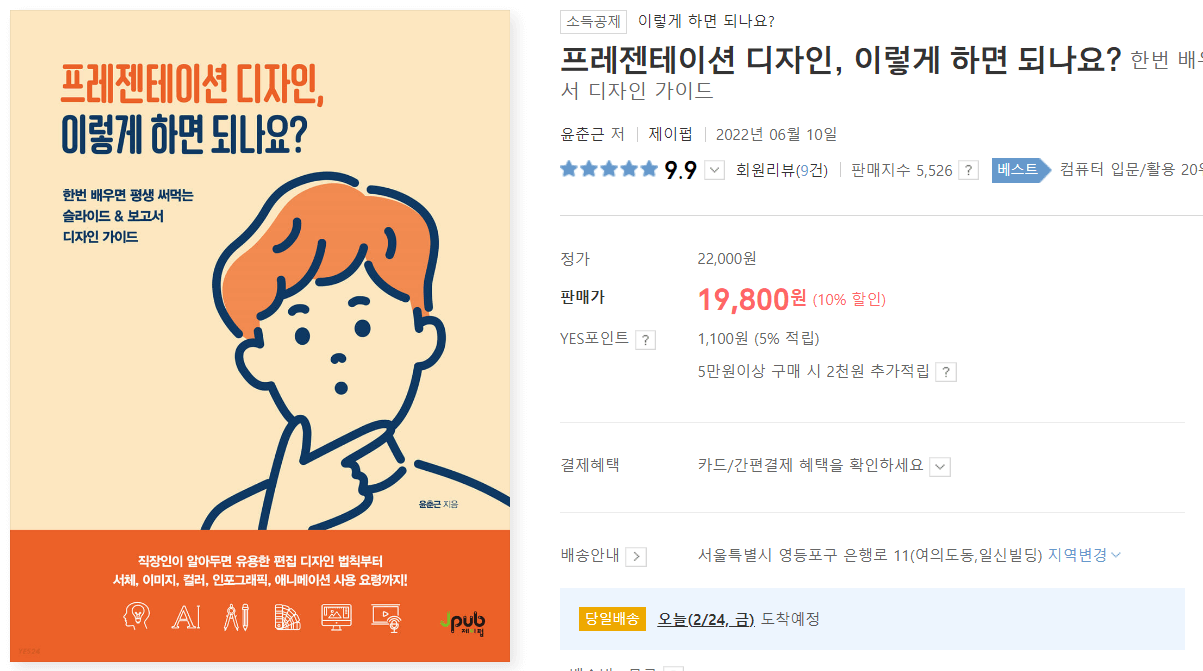
윤춘근님이 집필한 PPT 디자인 교재도 같이 확인해보세요! 윤춘근님께서 운영하고 계신 '비범한츈' 브런치와 인스타그램을 팔로우해보세요! PPT 디자인에 필요한 다양한 팁과 최신 소식을 더욱 빠르게 얻을 수 있습니다.
직장인 PPT 핵심포인트! - 디자인은 '정리하는 과정'이다.
직장인에게 "PPT 디자인에서 가장 중요하다고 생각되는 것이 무엇인가요?" 라고 물어보면, 대다수의 직장인은 '디자인, 꾸미는 것, 보기 좋게 만드는 것'이라고 답변하곤 합니다. 하지만, PPT 프레젠테이션 디자인의 핵심은 꾸미는 것이 아닙니다! 바로 '정리하는 것' 입니다.
"디자인은 정리하는 과정이다."
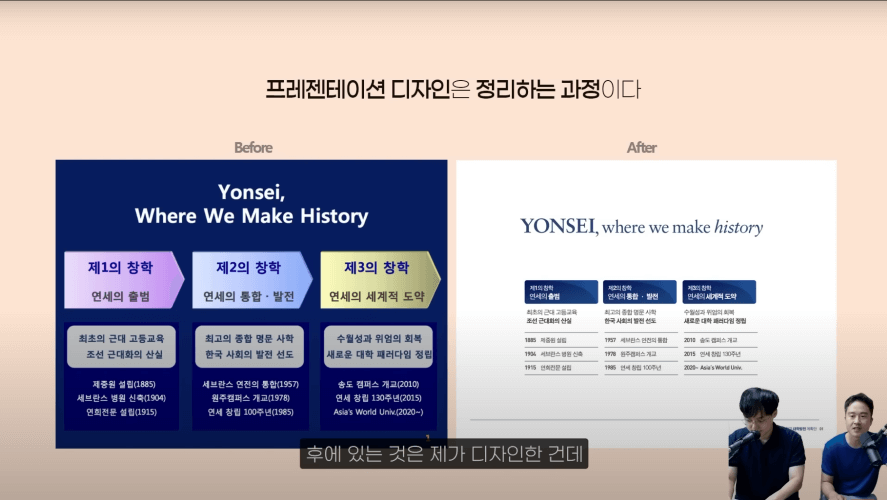
PPT 디자인은 '정리하는 과정'입니다. PPT 보고서는 크게 '읽는(Reading)보고서'와 '보는(Watching) 보고서'로 나뉩니다. 오늘은 읽는 보고서가 아닌 '보는 프레젠테이션 보고서'를 중심으로 직장인 PPT에 필요한 핵심 요소를 하나씩 알아보겠습니다. 읽는 보고서 vs 보는 보고서 차이점에 대한 자세한 설명은 영상 강의를 참고하세요!
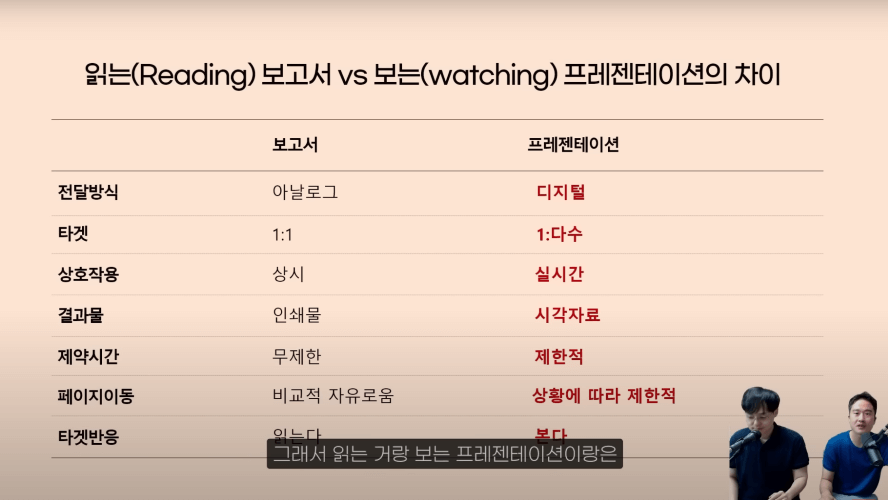
직장인 PPT 보고서는 읽는보고서와 보는보고서로 구분할 수 있습니다. PPT 디자인의 7가지 구성요소
프레젠테이션에 꼭 들어가야 할 디자인 요소는 크게 '7가지'로 구성됩니다.
"레이아웃, 글꼴, 이미지, 도형, 동영상, 컬러, 애니메이션"
위 7가지 요소 중, 직장인 PPT 디자인에서 꼭! 챙겨야 할 핵심 요소는 바로 글꼴과 이미지, 그리고 컬러로 압축할 수 있습니다.

PPT 디자인에서 가장 중요한 3가지 핵심요소는 글꼴, 이미지, 색감입니다. 오빠두Tip : 나머지 핵심요소에 대한 자세한 설명과 예제는 춘근님이 집필하신 「 프레젠테이션 디자인, 이렇게 하면 되나요? 」 교재를 참고해보세요! 정말 알기 쉽게 잘 정리되어 있습니다.직장인 PPT 핵심요소 ① : 글꼴
서체의 분류는 크게 3가지로 나뉜다
우리가 컴퓨터에 가지고 있는 서체들은 크게 '3가지 그룹'으로 나눌 수 있습니다.
"명조체, 고딕체, 캘리그라피체"
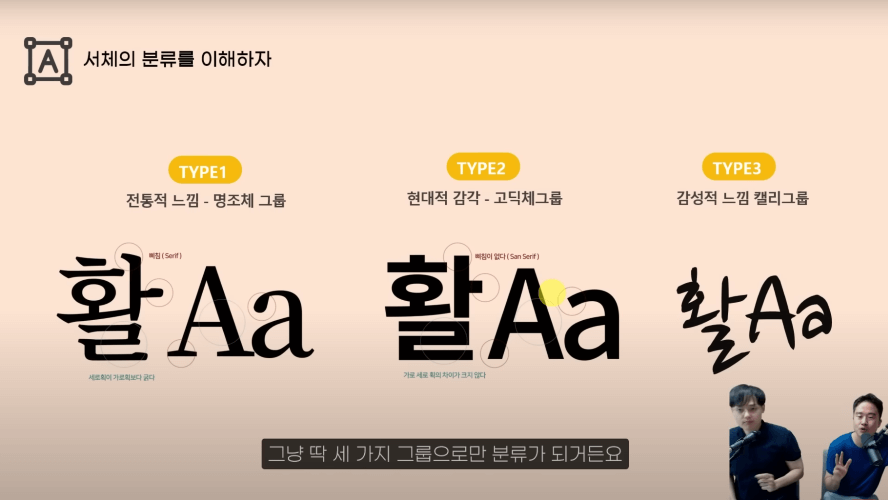
우리가 사용하는 폰트는 크게 명조체, 고딕체, 손글씨체로 구분됩니다. ① 명조체 (Serif, 삐침이 있는 글씨)
명조체는 서체 끝에 삐침이 있는 글씨로 인쇄된 문서에서 가독성이 좋은 서체입니다. 명조체 그룹은 '섬세함, 유연함, 품격, 서정적'인 느낌을 줍니다.
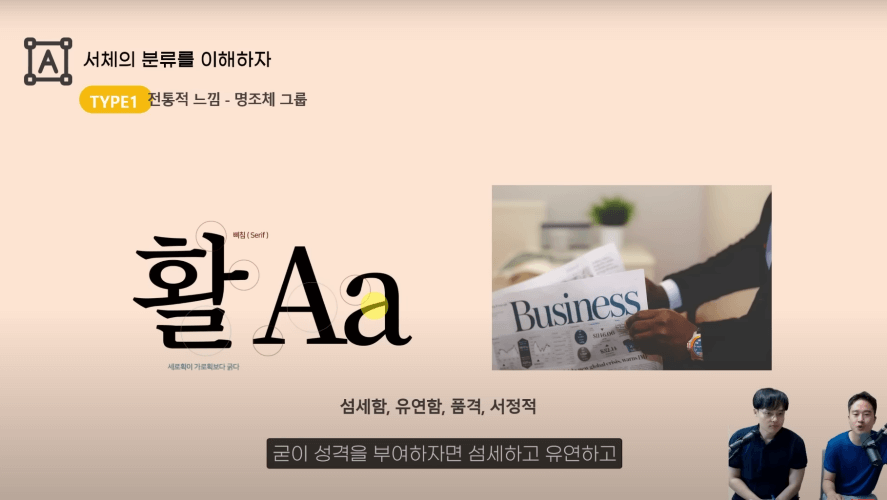
명조체는 글씨에 삐침이 있는 서체로 인쇄된 문서에서 가독성이 좋은 서체입니다. ② 고딕체 (San-serif, 삐침이 없는 글씨)
고딕체는 서체 끝에 삐침이 없는 글씨로 모니터(디지털 화면)에서 가독성이 좋은 서체입니다. 고딕체는 '모던함, 현대적, 강력하고 튼튼함, 엄격한, 도시적"인 느낌을 줍니다.
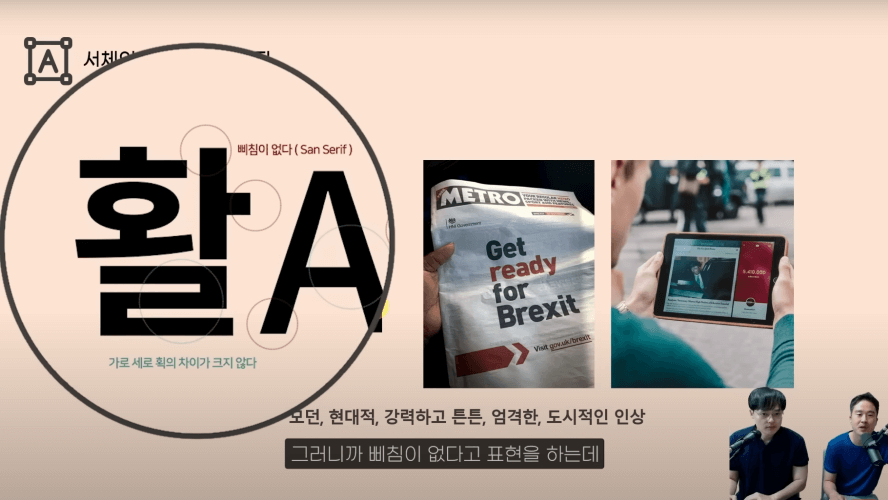
고딕체는 글씨에 삐침이 없는 서체로 모니터, 디지털 문서에서 가독성이 좋은 서체입니다. ③ 캘리그라피체 (Calligraphy, 손글씨)
캘리그라피체는 손글씨 느낌의 서체로 명조체나 고딕체보다 가독성이 떨어져 본문에는 잘 사용하지 않지만, 팬시하고 독특한 느낌이 필요할 경우 사용하는 서체입니다.
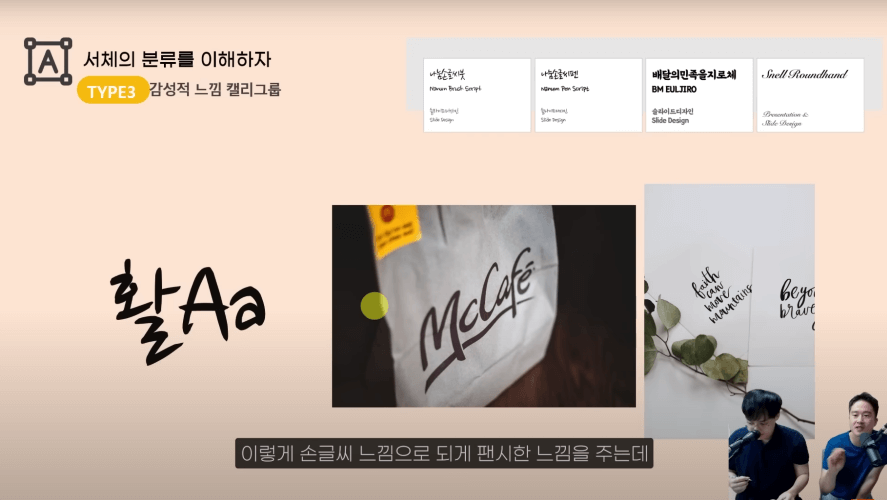
캘리그라피체는 명조체나 고딕체보다 가독성이 떨어지지만, 독특한 분위기를 연출할 때 사용하면 좋은 서체입니다. 윤춘근 디자이너 추천폰트! - '프리텐다드' 다운로드
영문과 한글을 일정한 자간으로 모두 커버하는 무료 서체가 있다?! '프리텐다드' 폰트를 한번 사용해보세요! 본고딕을 한글과 영어, 숫자에 모두 어울리도록 제작된 상업적으로 누구나 무료로 사용할 수 있는 고딕체 폰트입니다.
👍전문가 추천 폰트 : 프리텐다드 폰트 페이지 바로가기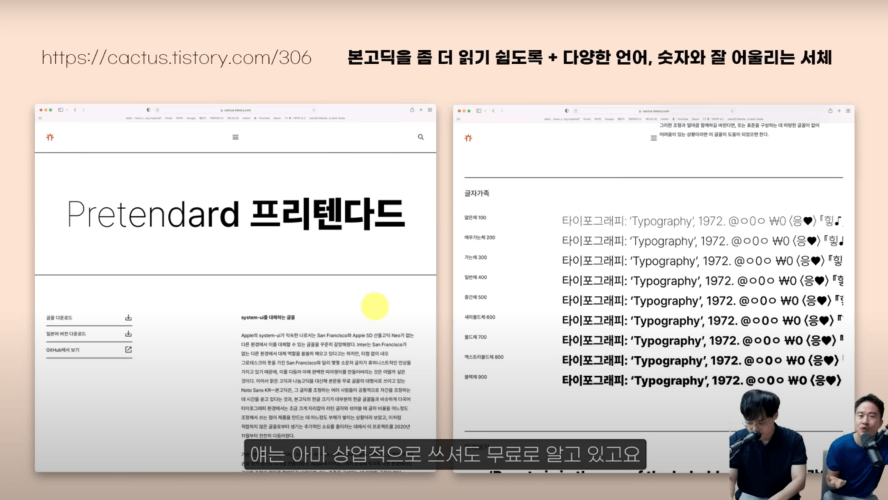
프리텐다드 폰트는 한글, 영어, 숫자에 모두 어울리는 본고딕 서체입니다. 가독성을 높여주는 자간 설정법
동일한 글꼴에서도 보기 좋은 자간으로 설정하면, 슬라이드의 가독성이 더욱 좋아진다는 사실, 알고 계셨나요? 파워포인트에서 자간을 변경할 글자를 선택한 후, [홈]탭 - [문자 간격]에서 자간을 조정해보세요! 더욱 완성도 높은 PPT 보고서를 만들 수 있습니다.
문자 간격(자간)의 수치는 0.5 ~ 2 포인트가 적당합니다.
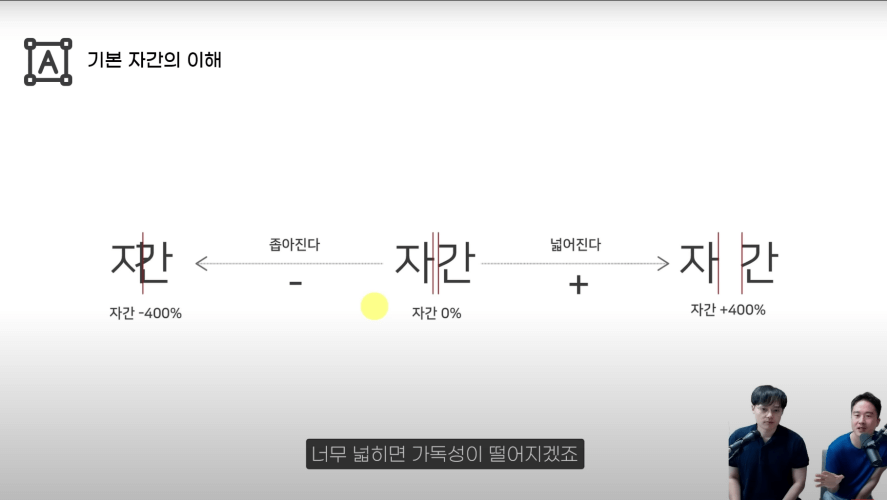
같은 서체여도 자간을 조정하면 더욱 가독성 높은 보고서를 완성할 수 있습니다. 직장인 PPT 핵심요소 ② : 이미지
디자인의 80%를 완성하는 'Hero Image'
PPT 프레젠테이션 디자인에서 '올바른 이미지'의 사용은 매우 중요합니다. 그 이유는 'Hero Image' 하나만 잘 사용하면, 특별한 디자인 없이 완성도 높은 슬라이드를 만들 수 있기 때문인데요!
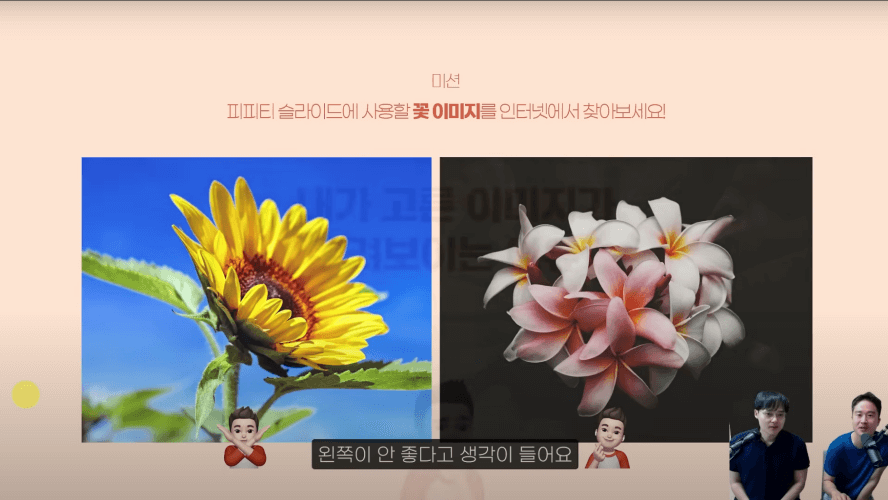
프레젠테이션에서 좋은 이미지를 사용하면 디자인의 80%를 완성할 수 있습니다. 실제로 'Hero Image(영웅 이미지)'를 활용한 디자인 기법은 우리가 실생활에서 자주 접하는 "나이키", "애플", "넷플릭스" 등의 기업에서 자주 사용됩니다.
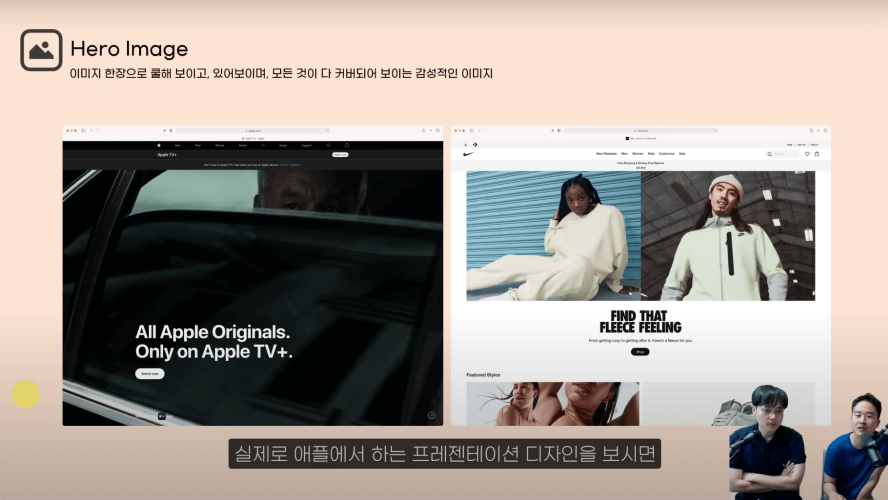
히어로 이미지는 우리가 실생활에서 자주 접하는 글로벌 브랜드 디자인에서 종종 접할 수 있습니다. 좋은 이미지를 고르는 5가지 방법 - '주제, 분위기, 해상도, 색상, 여백'
그렇다면 Hero Image, 즉 좋은 이미지는 어떻게 고를 수 있을까요? 대기업에서 10년넘게 고객과 소통하는 Interacitve Desinger로 활동한 윤춘근 디자이너는, 좋은 이미지를 고르기 위한 기준으로 '5가지'를 살펴볼 것을 제안합니다.
'주제, 분위기, 해상도, 색상, 여백'
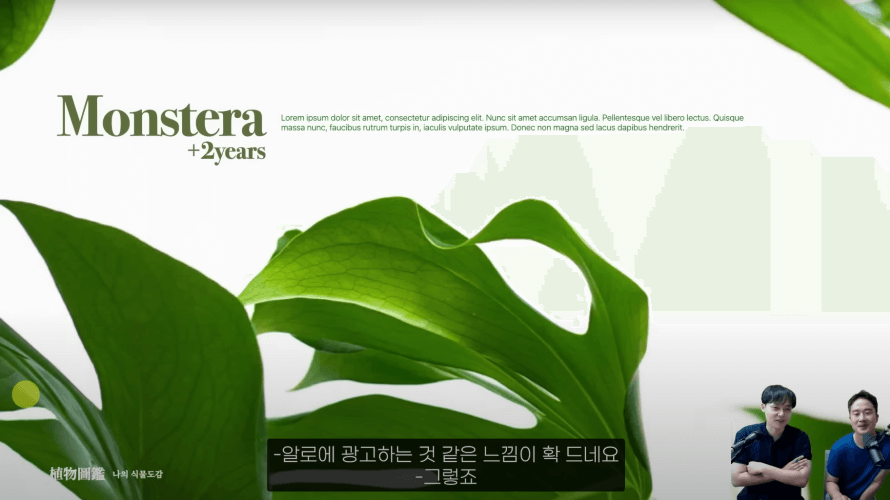
윤춘근 디자이너가 제안하는 좋은 이미지를 찾기위한 5가지 기준을 확인해보세요! 오빠두Tip : 좋은 이미지를 고르기 위한 5가지 기준에 대한 자세한 설명은 영상 강의를 확인해주세요!전문가가 추천하는 이미지 검색 사이트
자, 이제 좋은 이미지란 무엇인지 알았으니, 직접 검색하고 실무에 적용해 볼 시간입니다! 아래 윤춘근 디자이너가 추천하는 이미지 검색 사이트를 활용해보세요. 상업적으로도 무료로 이용가능한 각 키워드별, 고해상도 이미지를 다운받을 수 있습니다.
① Unsplash(👍강력추천!) : https://www.unsplash.com
② Pexels : https://www.pexels.com/ko-kr
③ Artvee : https://www.artvee.com고품격 이미지 검색 사이트에 대한 보다 자세한 설명이 궁금하다면, 아래 윤춘근님이 운영중인 브런치를 방문해보세요!
내가 고른 이미지가 구린 이유? 무료이미지 사이트 모음 (https://brunch.co.kr/@forchoon/28)
히어로 이미지(Hero Image)라고 들어봤니? (https://brunch.co.kr/@forchoon/24)직장인 PPT 핵심요소 ③ : 색감
프레젠테이션 '컨텐츠'에서 색감을 찾아라!
PPT 디자인을 포함한 '실무 비즈니스 디자인'에서 '색감'은 여러 번을 강조해도 부족하지 않은 매우 중요한 핵심 요소입니다. 예를 들어 아래 엑셀 차트를 잘 보시면, 분명히 같은 내용과 같은 구성을 갖고 있지만, '색감' 하나만으로 전혀 다른 분위기가 연출되는 것을 볼 수 있는데요.
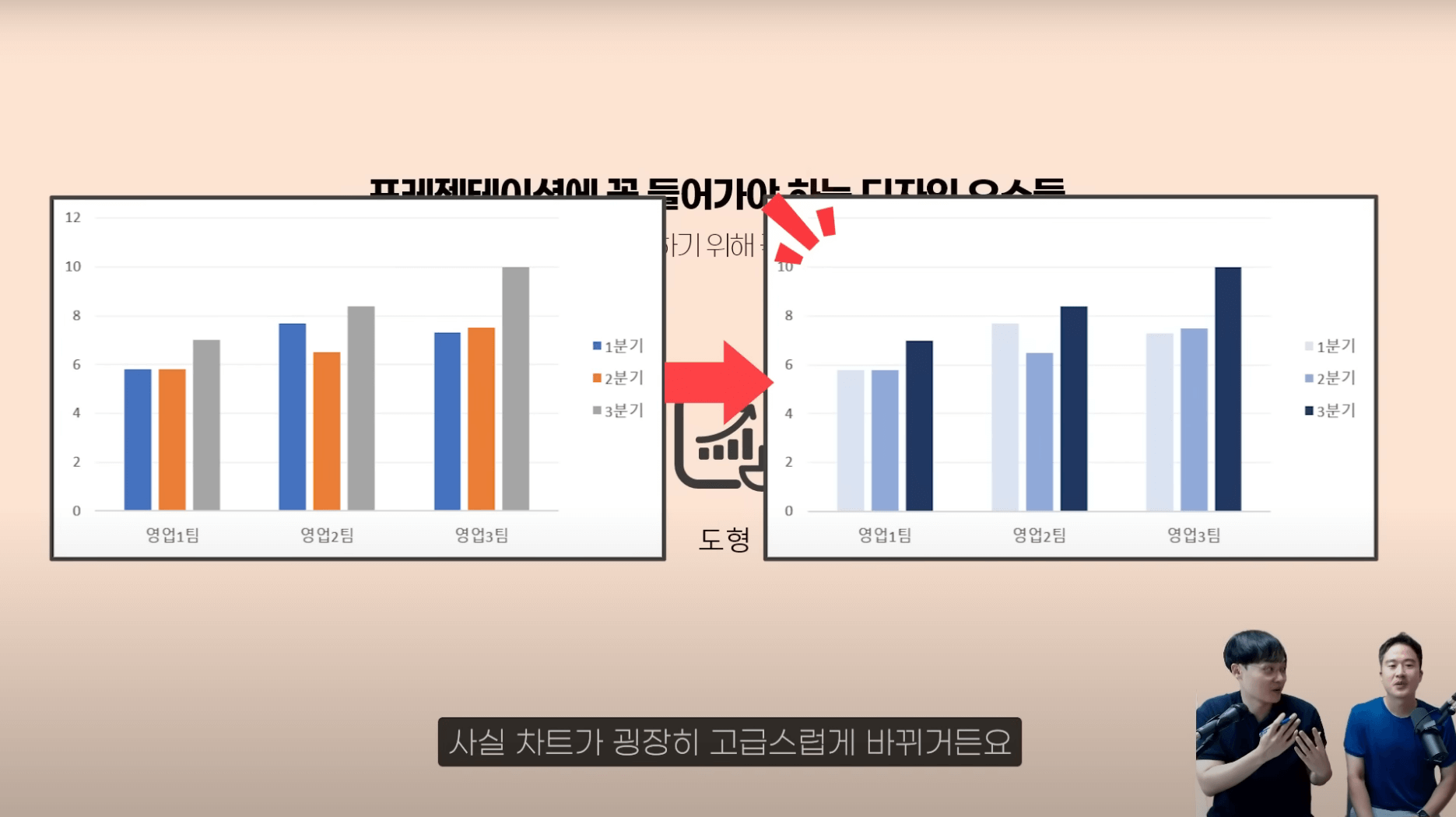
동일한 구성과 내용의 차트도, 색감 하나만 변경하면 전혀 다른 분위기가 연출됩니다. PPT 디자인에서도 마찬가지입니다. 그렇다면, PPT 프레젠테이션에서 올바른 색감은 어떻게 찾을 수 있을까요? 윤춘근 디자이너는 바로, '컨텐츠(주제)'에서 색감을 찾을 수 있다고 제안합니다.
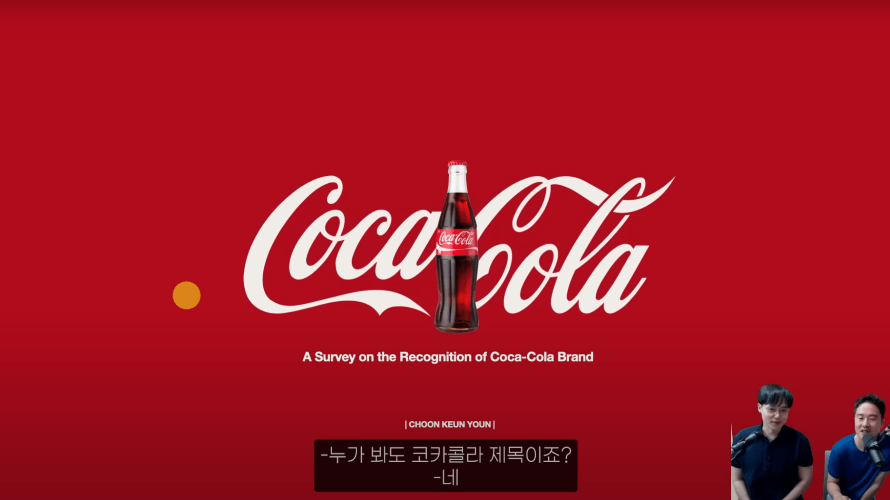
컨텐츠(주제)를 정하면 프레젠테이션에 사용할 메인 색상을 정할 수 있습니다. 내가 전달하고자 하는 컨텐츠(주제)를 확실히 정했다면, 색감은 어렵지 않게 정할 수 있습니다. 예를 들어, 코카콜라는 빨간색, 스타벅스는 초록색, 삼성은 파란색 등으로 정할 수 있고, 또는 특정 브랜드나 음식의 주 색상을 사용할 수도 있습니다.
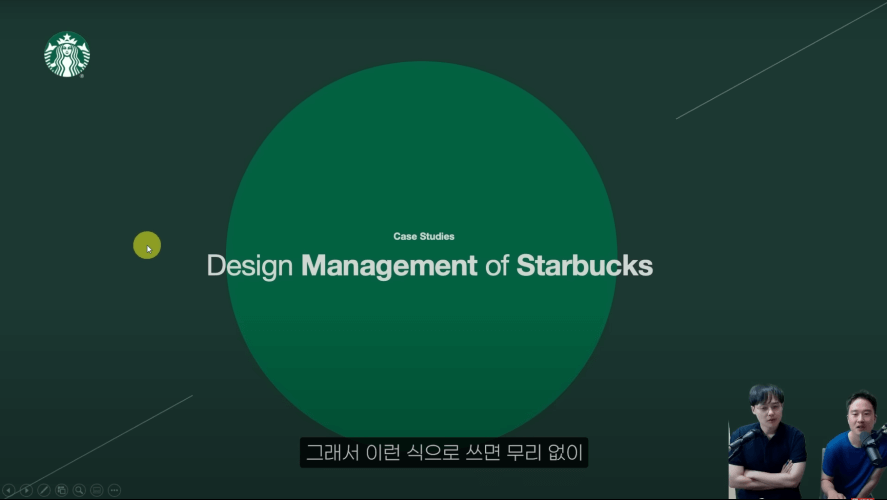
프레테이션의 브랜드, 메뉴, 아이템 등 다양한 항목에서 색상을 정할 수 있습니다. PPT 디자인 색감 분배의 핵심, 6:3:1 법칙
주 색상을 정했다면, 나머지는 간단합니다. 6:3:1 법칙만 기억하세요!
6(배경) : 3(본문) : 1(강조)
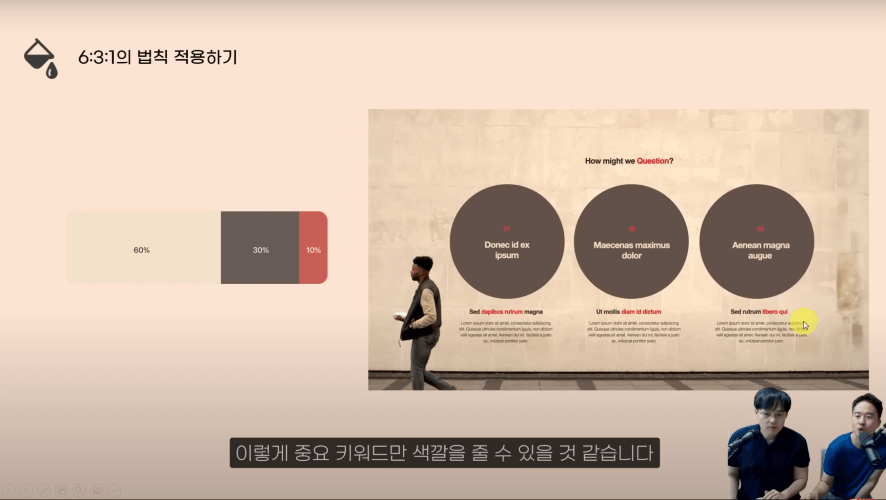
메인 색상을 정한 후, 6:3:1 법칙을 적용하면 간단하게 PPT 색조합을 완성할 수 있습니다. 만약 컨텐츠에서 찾은 주 색상에서 6:3:1 규칙을 적용하기 어렵다면? 무채색을 사용해보세요! 대부분의 경우에 무난하게 사용할 수 있습니다. 6:3:1 법칙에 대한 자세한 설명은 영상 강의를 참고하세요!
윤춘근 디자이너가 추천하는 '색감 찾는 사이트'
만약 주 색상을 찾았지만 어울리는 색 조합을 찾기 어렵거나 특정 이미지에서 어울리는 색 조합을 빠르게 추출하고 싶다면, 아래 윤춘근 디자이너가 추천하는 색감 찾는 사이트를 사용해보세요! 어울리는 색감을 정말 편리하게 찾을 수 있습니다.
① 컬러헌트 [👍초보자 강력추천!] (https://colorhunt.co/)
: 다양한 색 조합에서 원하는 조합을 직접 선택하거나, 특정 색상과 어울리는 색 조합을 추천
컬러헌트를 사용하면 다양한 추천 색조합 템플릿을 확인할 수 있습니다. ② 어도비컬러 [👍디자이너 강력추천!] (https://color.adobe.com/ko/create/color-wheel/)
: 특정 색상과 어울리는 다양한 색조합을 테마별로 추천 및 특정 이미지에서 어울리는 색 조합을 추출
어도비컬러를 사용하면 특정 색에 어울리는 테마별 조합 및 특정 이미지에서 색 조합을 추출할 수 있습니다.



